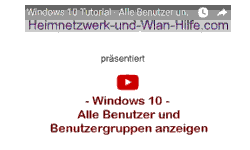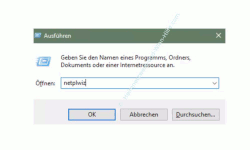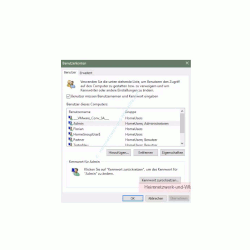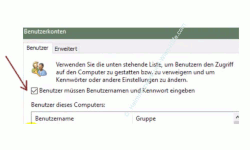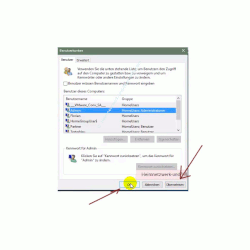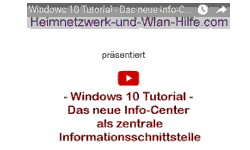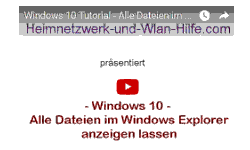auf heimnetzwerk-und-wlan-hilfe.com
nach Inhalten suchen!
- Home
- Benutzer+Rechte
- Die automatische Benutzeranmeldung aktivieren oder deaktivieren
Windows 10 Tutorial
Die automatische Benutzeranmeldung aktivieren oder deaktivieren
Heute zeigen wir dir, an welcher Stelle von Windows 10 die automatische Benutzeranmeldung konfiguriert wird!
Normalerweise solltest du dich im Sinne der Sicherheit deines Heimnetzwerkes immer mit einem Benutzerkonto und dazugehörigem Passwort anmelden.
Wenn du mindestens zwei Rechner in deinem Netzwerk nutzt und auch Daten zwischen diesen austauschst, dann wirst du das mit Sicherheit auch tun, da du sonst Probleme beim Zugriff auf andere Daten in Netzwerk bekommst, denn hier ist immer die kennwortgeschützte Anmeldung Voraussetzung.
Falls du jedoch kein Netzwerk betreibst und nur allein an deinem Computer sitzt und kein anderer die Möglichkeit hat, unbemerkt etwas an deinem PC zu machen, dann ist es aus Bequemlichkeitsgründen durchaus überlegenswert, die Anmeldung mit Benutzernamen und Passwort zu deaktivieren.
Aber wie gesagt birgt dies dann eine enorme Sicherheitslücke, da jeder auf deine Daten am PC zugreifen kann und so genau weiß, was du so am Rechner treibst.
Ist dir das egal, dann befolge einfach die folgende Anleitung, um dich in Zukunft automatisch mit einem Benutzerkonto am PC anzumelden, ohne ein Passwort eingeben zu müssen.
Die automatische Benutzeranmeldung konfigurieren
Um zu der Konfigurationsschnittstelle zu gelangen, wo du die automatische Benutzeranmeldung konfigurierst, musst du dich ein wenig tiefer in dein System begeben.
Um direkt zu dieser Schnittstelle im System zu gelangen, benutzen wir das altbewährte "Ausführen-Fenster", das du mit der Tastenkombination Win + R öffnest.
Im Ausführen-Dialog kannst du Systembefehle eingeben, die dann auf direktem Weg bestimmte Einstellungsfenster öffnen oder andere Aktionen im System ausführen.
So gibt es auch einen Befehl, der dich direkt zu einem Konfigurationsfenster für die Benutzerkontenverwaltung führt.
Der Befehl lautet: netplwiz
Du siehst jetzt hier ein Konfigurationsfenster für die Verwaltung der Benutzerkonten unter Windows 10, wo du auch diverse Einstellungen für die einzelnen Benutzer deines Computers durchführen kannst.
Die Standardeinstellung für die Benutzeranmeldung ist die, dass sich alle Benutzernamen und Kennwort anmelden müssen.
Die Konfigurationsoption dafür findest du im oberen Bereich dieses Konfigurationsfensters.
Wenn du nun diese Sicherheitsfunktion aushebeln möchtest, dann musst du den Haken bei der Option "Benutzer müssen Benutzernamen und Kennwort eingeben" herausnehmen.
Das geht ganz einfach, indem du einmal darauf klickst.
Die geänderte Einstellung sollte dann so aussehen.
Jetzt musst du die Änderung noch übernehmen, indem du die durchgeführte Aktion durch Klick auf Übernehmen und OK bestätigst.
An dieser Stelle möchten wir noch mal sagen, dass wir diese Aushebelung dieser wichtigen Sicherheitsfunktion nicht empfehlen.
Die Eingabe eines Passwortes sollte eigentlich nicht allzu viel Arbeit und Zeitaufwand bedeuten.
Ganz besonders dann, wenn du den Computer nicht allein nutzt!
Hier ist es auch aus privaten Gründen bestimmt jedem Nutzer lieber, seinen eigenen geschützten Bereich am Rechner nutzen zu können.
Und das geht nun mal nur mit eigenem Benutzerkonto und dazugehörigem Passwort.
Wenn du dich auch für andere Infos rund um den Aufbau und die Einrichtung eines Heimnetzwerkes interessiert, dann schaue dich doch einfach noch ein wenig weiter auf unseren Seiten von Heimnetzwerk-und-Wlan-Hilfe.com um.
Folgende Artikel könnten vielleicht auch interessant für dich sein.
Windows 10 Tutorial – Alle Freigaben anzeigen lassen
Windows 10 - Die neue Benutzerverwaltung
Benutzerkonten nicht im Windows 10 Anmeldebildschirm anzeigen
Ordner aus dem Benutzerprofil verschieben
So aktivierst deaktivierte Benutzerkonto Gast
Den Benutzer Gast im Anmeldebildschirm von Windows 10 anzeigen
Windows 10 ohne Microsoft-Konto nutzen
So entsperrst du dein Benutzerkonto auch wenn du keine Administratorrechte hast
Alle lokalen Benutzergruppen auf deinem PC anzeigen
Warnmeldungen der Benutzerkontensteuerung anpassen
Das fehlende Desktopsymbol Benutzer / Benutzerverzeichnis anzeigen
Infos bei Wikipedia
Infos bei Google
Automatische Benutzeranmeldung aktivieren und deaktivieren
Zurück zum Seitenanfang von:
Windows 10 Tutorial - Die automatische Benutzeranmeldung aktivieren oder deaktivieren
Windows 10 Tutorial - Die automatische Benutzeranmeldung aktivieren oder deaktivieren
Zurück zur:
Windows 10 Artikel- und Videoübersicht
Windows 10 Artikel- und Videoübersicht
Zurück zur Startseite von heimnetzwerk-und-wlan-hilfe.com
Wenn dir der eine oder andere Tipp auf unseren Seiten Nerven und graue Haare erspart hat, dann unterstütze doch unser Team mit einer kleinen Spende, die uns dabei helfen, die hohen Bereitstellungskosten aufzubringen.